有时候我们在工作的时候,想要共享文件或者共享别的东西,都需要先设置局域网,那么Win10系统局域网共享怎么设置呢?其实方法也简单,下面我们就来看看Win10网络共享设置的教程,大家一起来看看吧。
Win10网络共享设置的方法步骤
1、在需要共享的文件夹或者是打印机上点鼠标右键,在弹出菜单中选择“共享”中的“特定用户”;
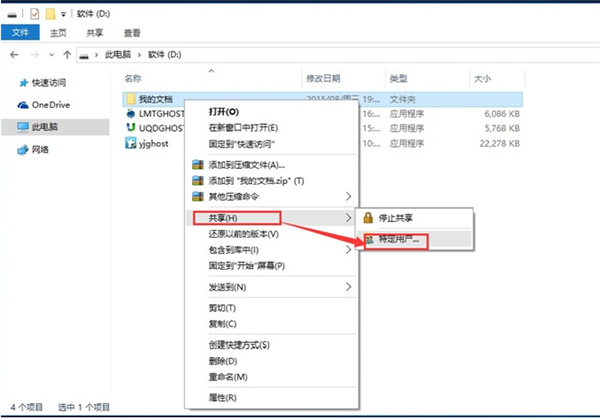
2、添加用户,如果对局域网内所有用户开放,添加Everyone用户。

3、设置权限,根据需要设置用户读写权限。

4、文件共享设置完成。
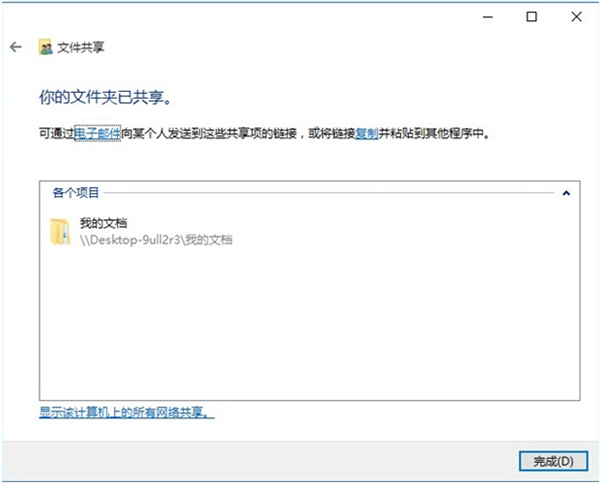
2021-08-27 01:08系统之家 Windows10
有时候我们在工作的时候,想要共享文件或者共享别的东西,都需要先设置局域网,那么Win10系统局域网共享怎么设置呢?其实方法也简单,下面我们就来看看Win10网络共享设置的教程,大家一起来看看吧。
有时候我们在工作的时候,想要共享文件或者共享别的东西,都需要先设置局域网,那么Win10系统局域网共享怎么设置呢?其实方法也简单,下面我们就来看看Win10网络共享设置的教程,大家一起来看看吧。
1、在需要共享的文件夹或者是打印机上点鼠标右键,在弹出菜单中选择“共享”中的“特定用户”;
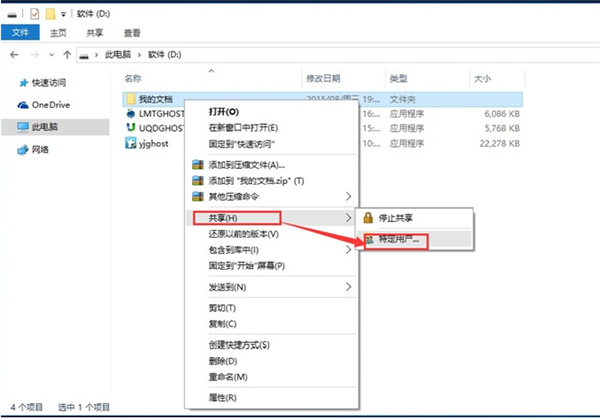
2、添加用户,如果对局域网内所有用户开放,添加Everyone用户。

3、设置权限,根据需要设置用户读写权限。

4、文件共享设置完成。
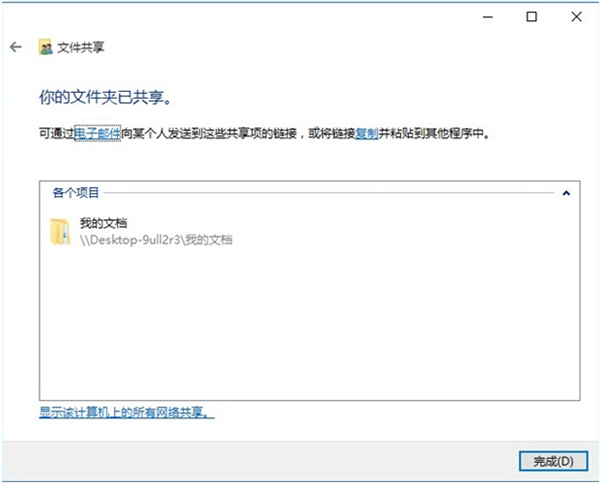

因为区域问题,我们安装的win10系统默认是中文版本的,对于一些需要其他语言进行工作或者学习的用户并不友好。这个时候就需要更改 系统语言 ,那么要...

误操作及安装了某些安全软件都可能导致 注册表 被锁定,用户也无法再对注册表进行任何修改。那么,注册表被锁该怎么办呢?下面小编就来分享一下 Wi...

如果win10系统之前有备份系统的话,当电脑出现问题的时候我们可以通过还原win10系统恢复到备份系统状态,或者也可以将系统还原到出厂设置状态。那么...

根据我的电脑图标设置能够省时省力的对电脑上开展些设置操作。但是有网民说自身的电脑上重装win10后桌面上空空如也,不知道在windows 10中将我的电脑怎...

小娜,英文名也叫作cortana,是微软发布的一款系统自带的智能语音助手,用户可以使用它对电脑进行一些简单的操作。但是这个语音助手一般并没有人使用...

近日有 Windows10 系统用户来反应,在使用电脑时遭到了商店自动购买APP的惊吓,使用 应用商店 浏览应用哔哩哔哩动画时,发现这款应用处于已购买状态,在...

一般操作Windows系统中鼠标作为电脑的必备每个人都会使用,但都是用的是有线鼠标,但是现在使用的基本是无线鼠标,无线鼠标使用很方便,但在使用过程...

Win10系统可以说是最常用的系统之一,有时候我们为了更了解自己的电脑会去查看电脑的开机时间,但是很多小伙伴都还不知道如何查看开机用时,下面就...